Отстранение кого-либо от собрания Zoom кажется неприятным, но иногда это необходимо. Следуя этим советам, вы сможете устранить любого пользователя Zoom, который просто не соблюдает правила.
Это быстрый и простой процесс, на который уйдет всего мгновение. Поскольку у этого человека уже есть пароль встречи, есть способ заблокировать его повторное присоединение к встрече.
Как удалить кого-то из собрания Zoom
Единственный способ исключить кого-то из встречи - это если вы ее ведущий или соведущий. Если да, перейдите по адресу:
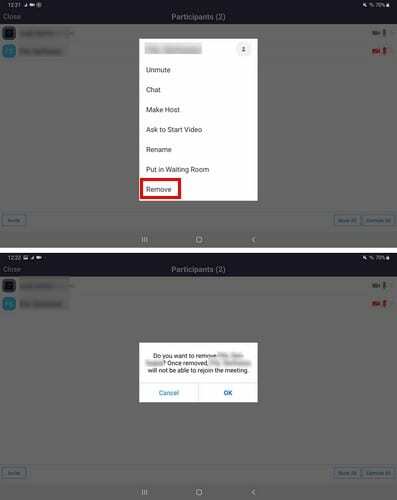
- Участников
- Выберите человека, которого хотите удалить
- Вас спросят, хотите ли вы удалить этого человека, и что после удаления этого человека он не сможет снова присоединиться к встрече.
- Нажмите на Да
После того, как вы нажмете «Да», выгнанный пользователь увидит сообщение о том, что он не может повторно присоединиться к встрече, потому что организатор удалил его.
Как разрешить заблокированному пользователю Zoom повторно присоединяться к собраниям
Если вы думаете, что простили непослушных пользователей Zoom, есть способ позволить им вернуться. Чтобы снова разрешить пользователю доступ к встречам, вам нужно перейти на официальный сайт Zoom. Оказавшись там, войдите в свою учетную запись. Щелкните раскрывающееся меню, а затем раскрывающееся меню Параметры.
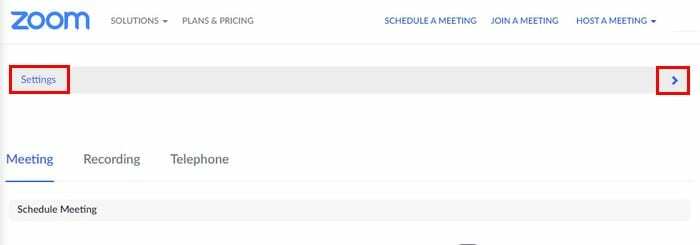
Прокрутите вниз до конца и найдите параметр Разрешить Удаленные участники должны снова присоединиться и включить эту опцию. Эта опция будет применяться ко всем удаленным участникам. Итак, если вы хотите позволить войти только одному или нескольким людям, это означает, что вам придется удалить остальных, если они когда-нибудь вернутся на одно из ваших собраний.
Заключение
Надеюсь, вам не придется удалять слишком много пользователей Zoom из ваших встреч. Если да, то знайте, что это можно сделать быстро. Вы уже знаете, кого удалите на будущих встречах?